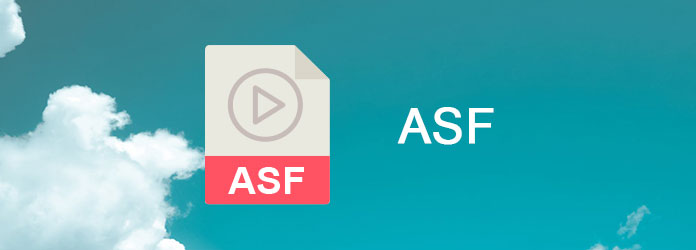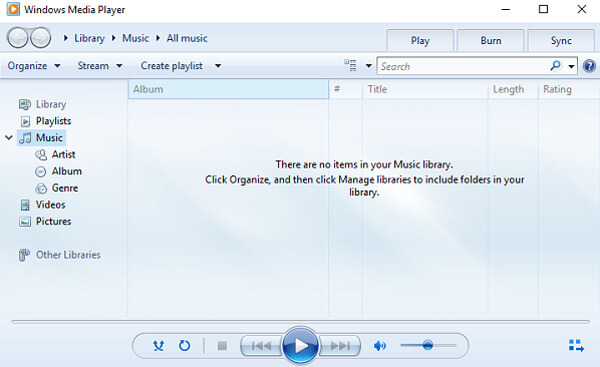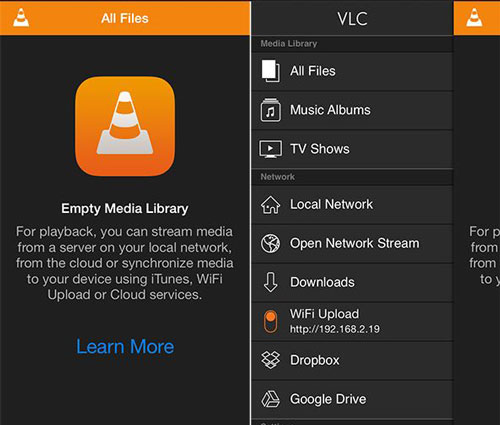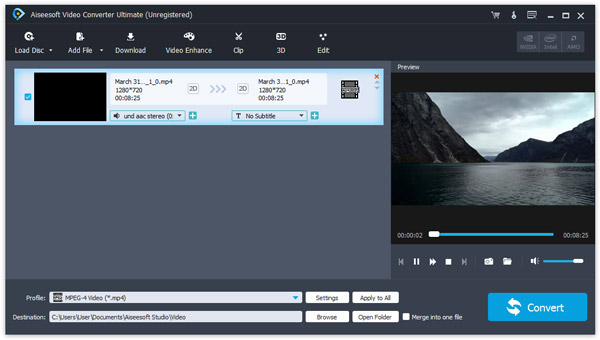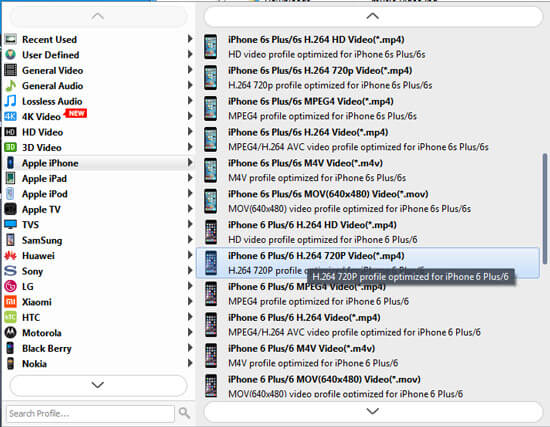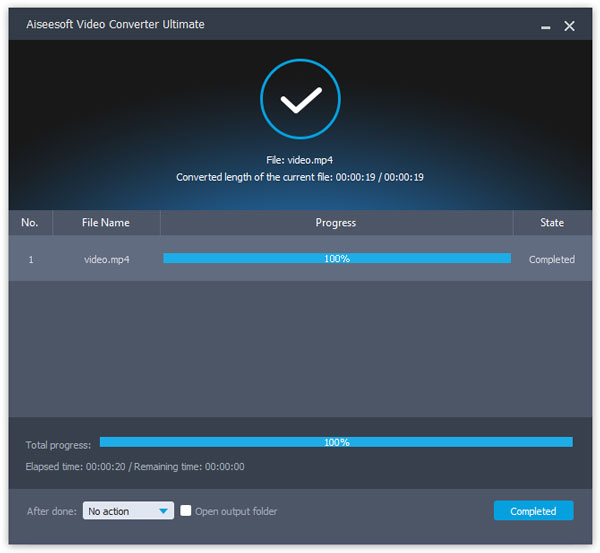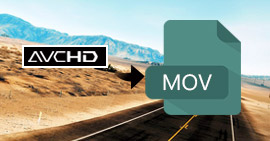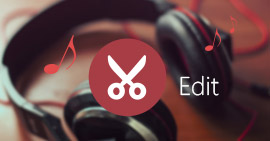Melhores soluções para abrir arquivos ASF no Windows Mac iPhone e Android
À medida que as pessoas transmitem cada vez mais vídeos e áudio online, muitos usuários da Internet já ouviram falar de arquivos ASF, alguns encontraram esses arquivos. Quando você obtém um arquivo ASF, muitos problemas podem surgir em sua mente:
O que significa ASF?
Como abri-lo no meu computador?
E mais.
Considerando que as pessoas não estão familiarizadas com este formato de arquivo, vamos compartilhar o conhecimento básico que você deve saber. Tudo o que você precisa fazer é dedicar alguns minutos para ler nosso post. Em seguida, você pode obter os melhores métodos para abrir arquivos ASF no Windows, Mac e smartphone e aproveitar seu conteúdo de mídia sem problemas.
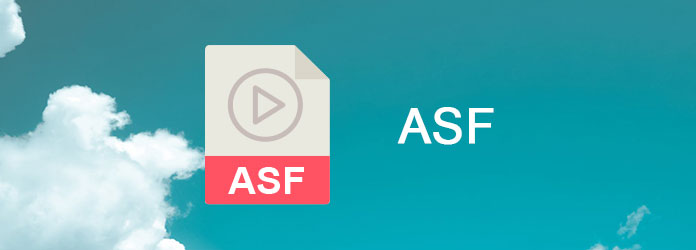
Parte 1: O que é ASF?
Em primeiro lugar, você pode querer saber o que é ASF. É a abreviação de Advanced Systems Format desenvolvido pela Microsoft para vídeo e áudio digital, especialmente, para streaming de mídia.
É bem sabido que WMV e WAV são vídeo nativo e formação de contêiner de áudio no Windows.
No entanto, o que significa ASF?
Em primeiro lugar, é um formato de contêiner multimídia para arquivo de streaming. Além disso, ao contrário do WMV e WAV, o ASF contém áudio, vídeo, imagem, legenda, capítulos, priorização de fluxo e outros metadados.
Como suporta qualquer método de compressão e codec, o ASF garante grande flexibilidade para reprodução local e na Internet. Isso também torna esse formato apropriado para transmissão e compartilhamento online.
Parte 2: Como abrir o ASF
O ASF foi lançado pela Microsoft, portanto pode ser aberto pelo Windows Media Player. Mas o QuickTime no Mac não oferece suporte a esse formato de arquivo. Nesta parte, você aprenderá como abrir o ASF no Windows, Mac e dispositivos móveis.
Como abrir o ASF no Windows
Se você instalou o Windows Media Player 12, pode abrir arquivos ASF diretamente.
Passo 1 Pesquise e abra o Windows Media Player no menu Iniciar.
Passo 2 Arraste e solte os arquivos ASF na janela e clique no botão Reproduzir na parte inferior para começar a ler e reproduzir o vídeo ou áudio.
Dica
Se o seu WMP se recusar a abrir os arquivos ASF, você pode tentar o Microsoft Windows Media ASF Viewer. É uma ferramenta para inspecionar o conteúdo de arquivos ASF, como cabeçalho, propriedade de dados e objetos de codec. Além disso, você pode baixar o pacote de codecs para WMP no site de suporte da Microsoft para estender os formatos de arquivo compatíveis.
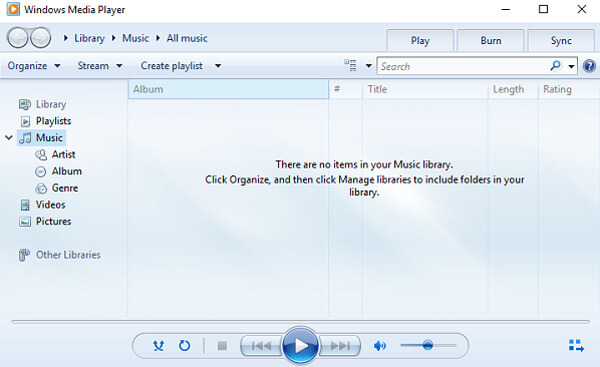
Como abrir o ASF no Mac
Infelizmente, o QuickTime não pode abrir arquivos ASF; o Alternativa QuickTime reprodutor de mídia é o WinAmp para Mac.
Passo 1 Inicie o WinAmp para Mac depois de instalá-lo em seu computador Mac.
Passo 2 Clique no menu "Arquivo" e abra o arquivo ASF que deseja reproduzir no reprodutor de mídia ou procure os arquivos ASF na área Biblioteca de mídia.
Como abrir ASF no iPhone e Android
VLC aplicativos móveis lançados recentemente para iOS e Android. Como reprodutor de mídia, o VLC não apenas oferece suporte a formatos multimídia comumente usados, como MP3 e MP4, mas também é compatível com ASF e outros formatos raros.
Passo 1 Instale o VLC Media Player da App Store ou Google Play Store e abra-o.
Passo 2 Se o arquivo ASF contiver conteúdo de vídeo, vá para a guia "Vídeo" e o VLC o detectará e exibirá na tela da biblioteca de mídia. Ou você pode ir para a guia "Áudio" para ouvir a música no arquivo ASF.
Passo 3 Em seguida, toque no ícone Reproduzir para começar a reproduzi-lo imediatamente.
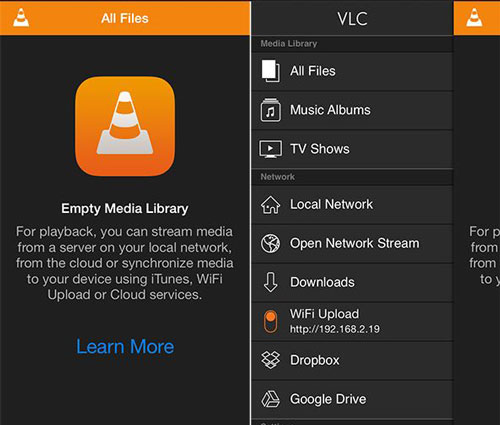
Parte 3: Como converter um arquivo ASF para outro formato
Em vez de instalar plug-ins ou reprodutor de mídia, converter arquivos ASF em formatos populares de mídia é outra opção para aproveitar o conteúdo em ASF. Aiseesoft Video Converter Ultimate é um dos melhores conversores ASF do mercado. O maior benefício é converter arquivos ASF sem perda de qualidade, outros recursos incluem:
- 1. Tem a capacidade de transcodificar conteúdo de vídeo e áudio em arquivos ASF para formatos multimídia amplamente utilizados em três etapas.
- 2. Este conversor ASF suporta mais de 300 formatos de saída multimídia, como ASF para MP4, AVI, MKV, WAV, WMV, MP3 e muito mais.
- 3. Para converter ASF para reprodução em dispositivos móveis, você pode selecionar os dispositivos de destino e o conversor ASF fará o resto do trabalho.
- 4. Se você deseja baixar arquivos de streaming ASF, o Downloader integrado pode atender às suas demandas.
- 5. Após a conversão, você pode visualizar os arquivos resultantes.
- 6. Além do conversor de vídeo, ele integra um editor de vídeo com ferramentas de corte, rotação, recorte e outras ferramentas de edição.
- 7. Além disso, oferece várias maneiras de otimizar a qualidade do vídeo usando algoritmo avançado.
Resumindo, é a melhor opção para converter arquivos ASF e reproduzi-los no Windows, Mac e smartphone.
Como converter arquivos ASF para outro formato
Passo 1 Importe arquivos ASF para o melhor conversor ASF
Obtenha o melhor conversor ASF instalado no seu PC. Existe outra versão para computador Mac. Quando você precisar converter arquivos ASF em seu disco rígido, clique no botão "Adicionar arquivo". Para baixar arquivos de streaming ASF, vá para o downloader de vídeo pressionando o botão "Download".
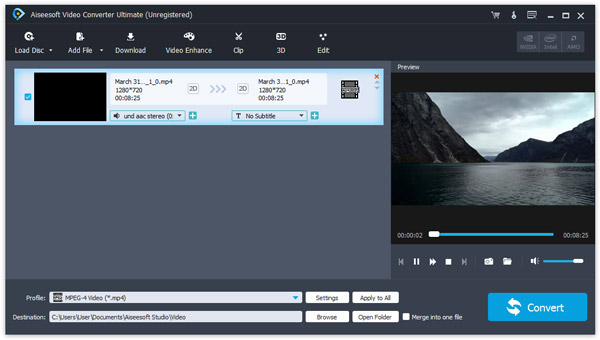
Passo 2 Selecione um formato de saída adequado
Vá para a parte inferior da janela, clique e expanda o menu suspenso "Perfil" e selecione um formato adequado. Se você deseja abrir os arquivos ASF no Windows, o WMV é o melhor formato de saída.
MOV é suportado nativamente por Mac e QuickTime. Além disso, você pode selecionar o dispositivo móvel de destino na lista, se quiser jogar ASF nele. Solte um local na caixa "Destino" para salvar os resultados. Outros parâmetros estão na janela Configurações.
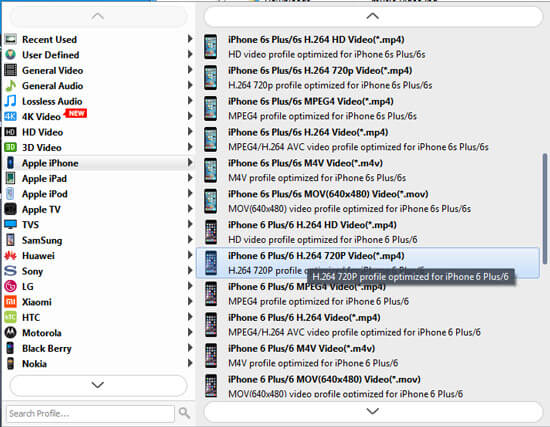
Passo 3 Converter arquivos ASF em lote
Selecione todos os arquivos ASF que deseja visualizar na área da biblioteca e clique no botão "Converter". Isso acionará o processo de conversão ASF imediatamente. De acordo com nossos testes, este conversor ASF é capaz de transcodificar centenas de arquivos ASF ao mesmo tempo.
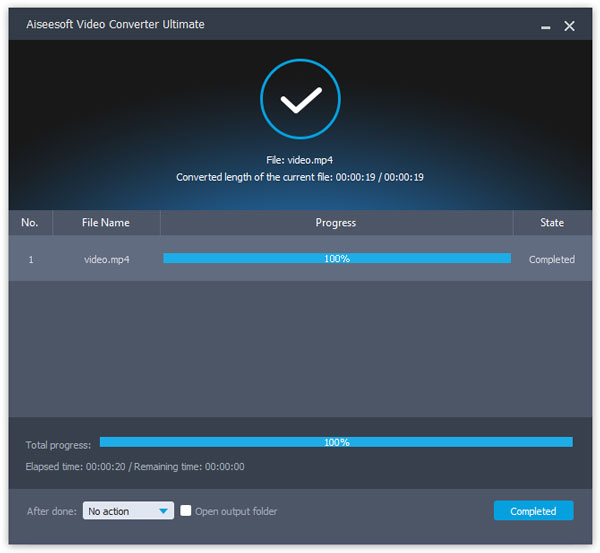
Conclusão
Neste tutorial, compartilhamos os melhores métodos para abrir arquivos ASF no Windows 10/8/7/XP, Mac OS X, iOS e Android. Como um formato de contêiner de mídia, o ASF foi projetado principalmente para streaming de mídia. Mas os usuários enfrentam o desafio de ver ou ouvir em vários dispositivos.
Se você quiser reproduzir arquivos ASF em qualquer lugar, sugerimos que você os converta para outros formatos com o Aiseesoft Video Converter Ultimate. Essa é a melhor maneira de obter altas experiências audiovisuais de seus arquivos ASF.
O que você acha deste post?
Excelente
Classificação: 4.7 / 5 (baseado nas classificações 23)